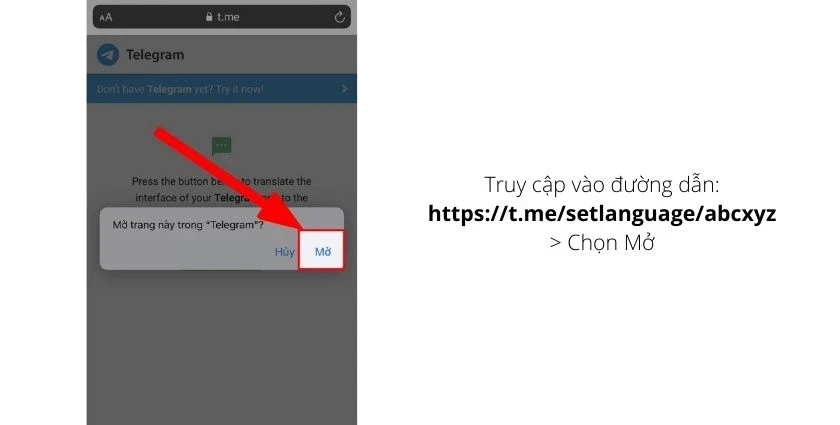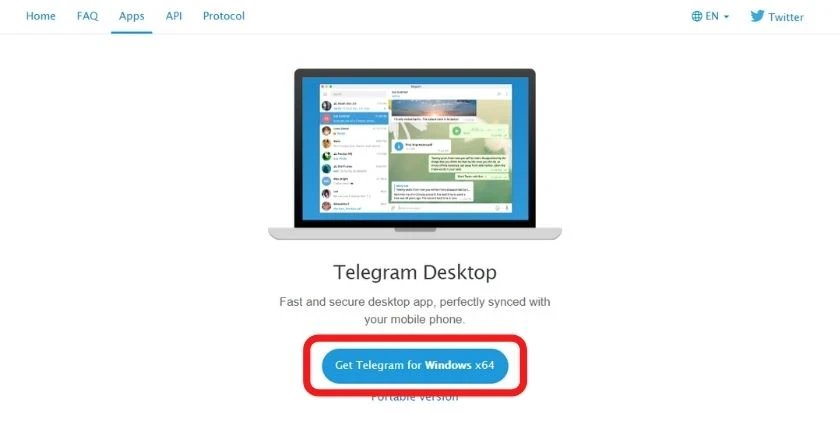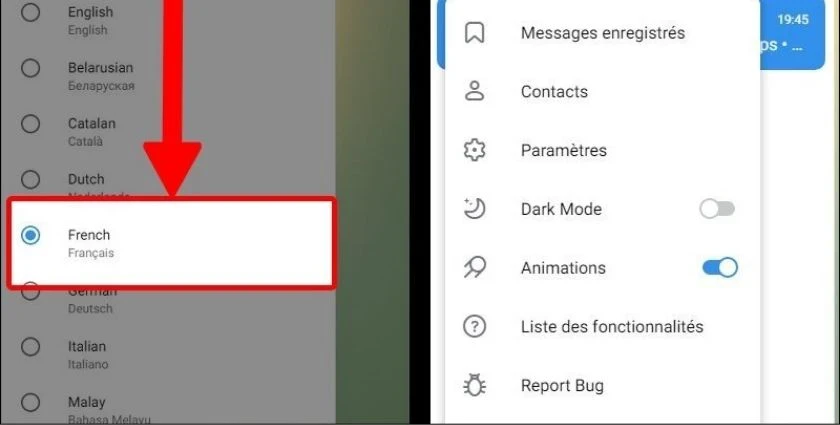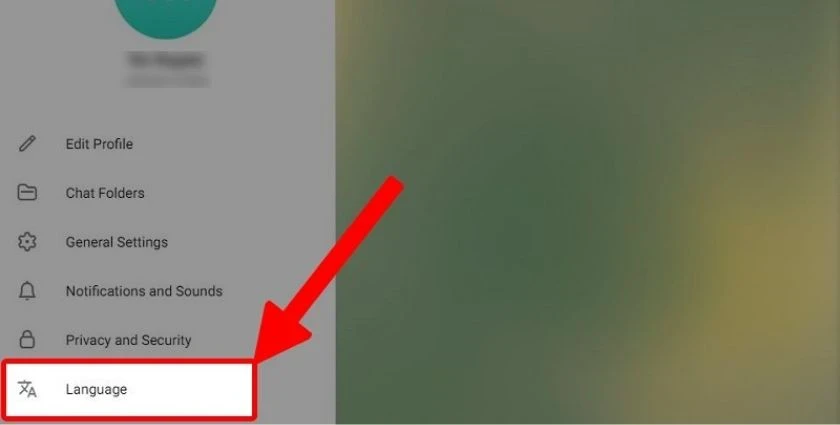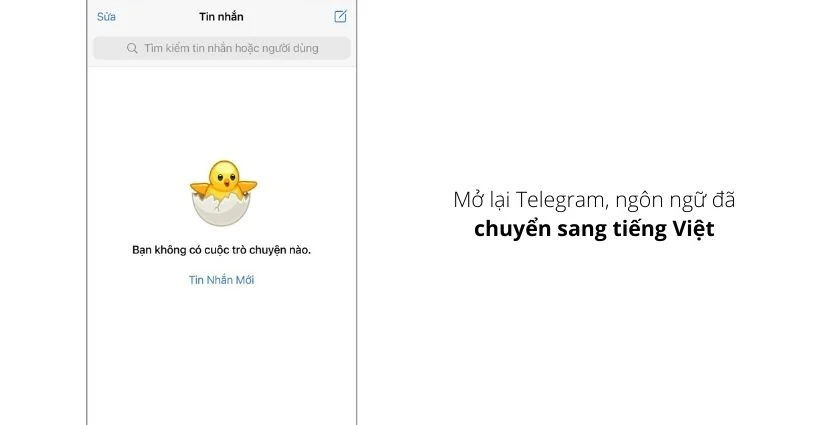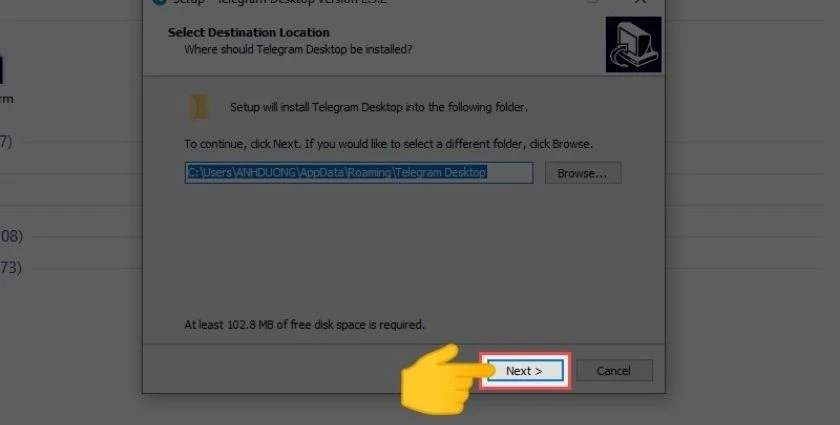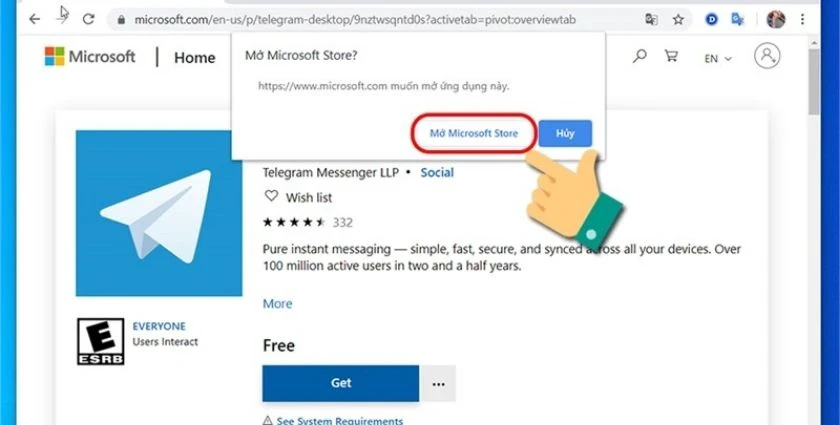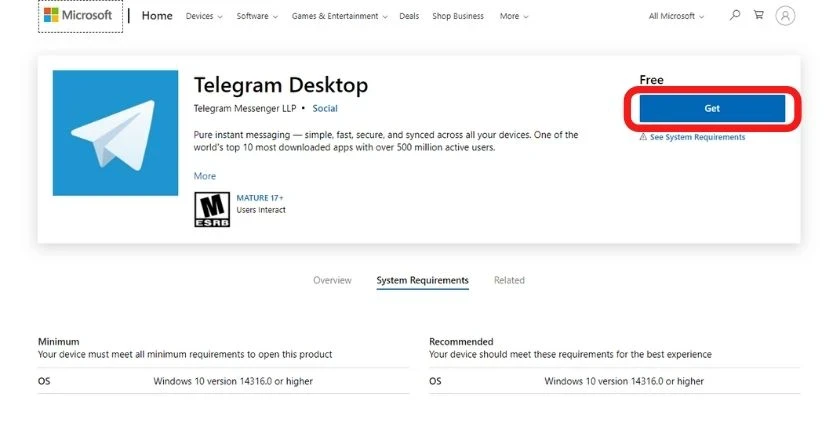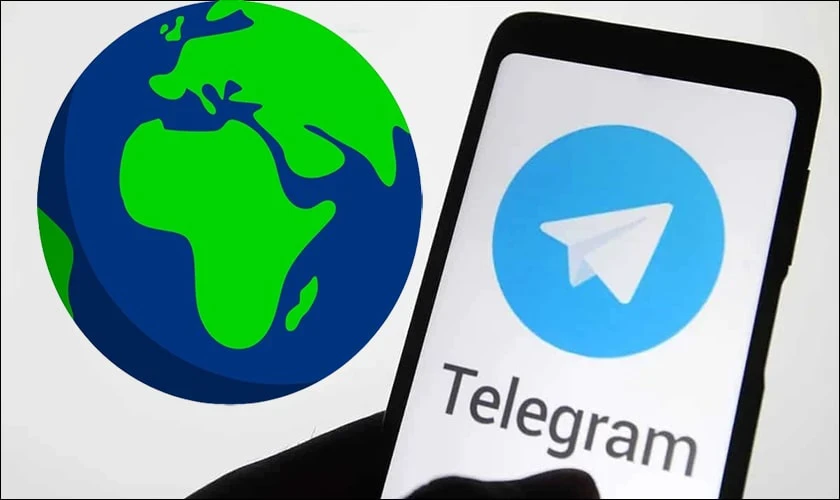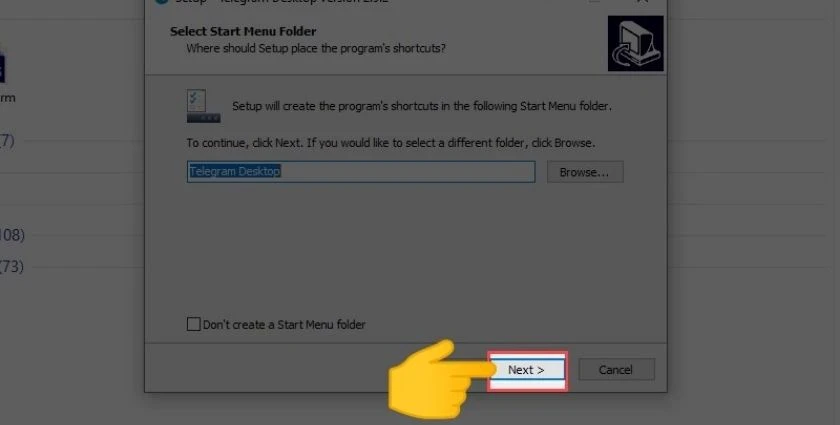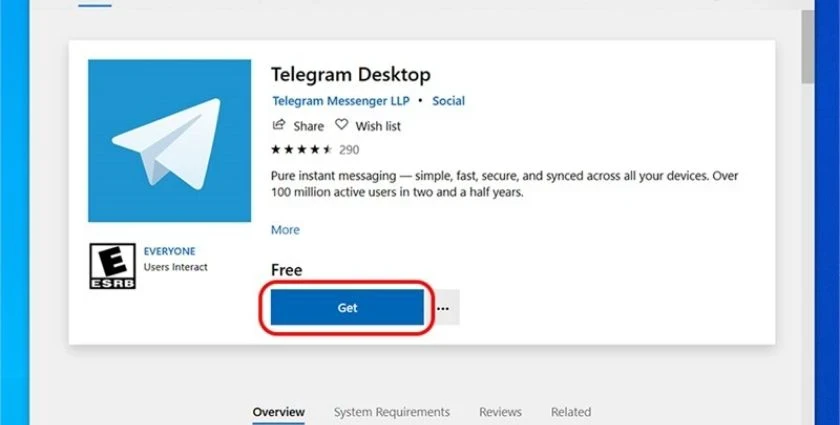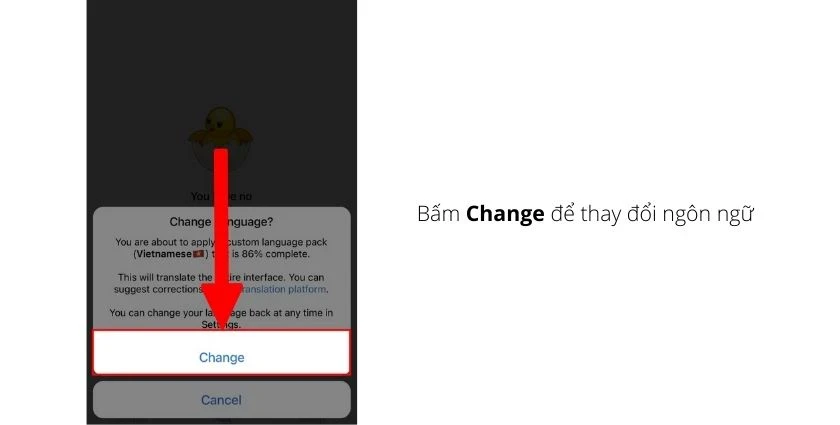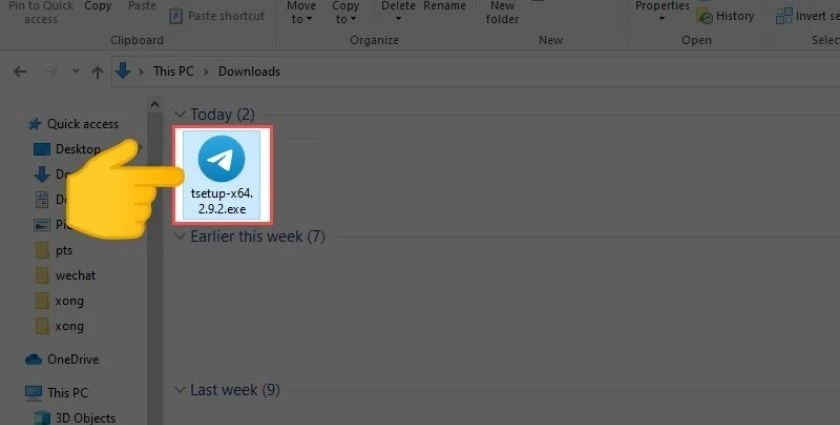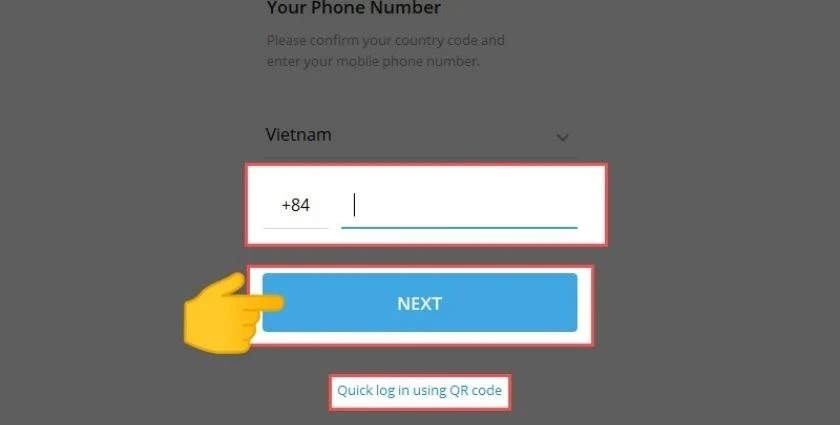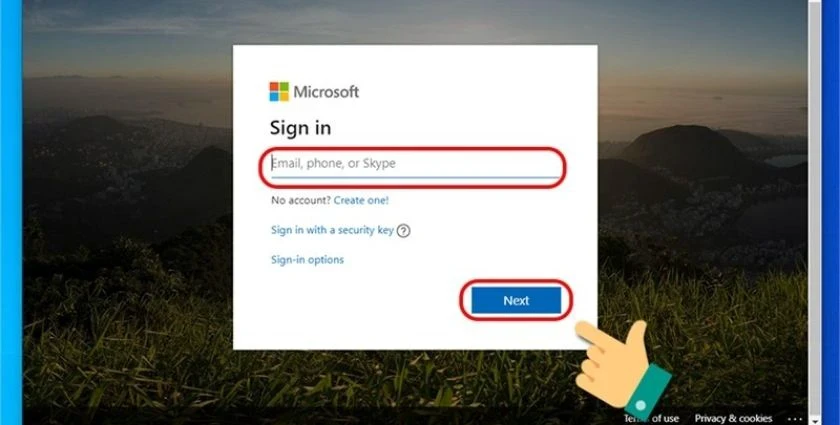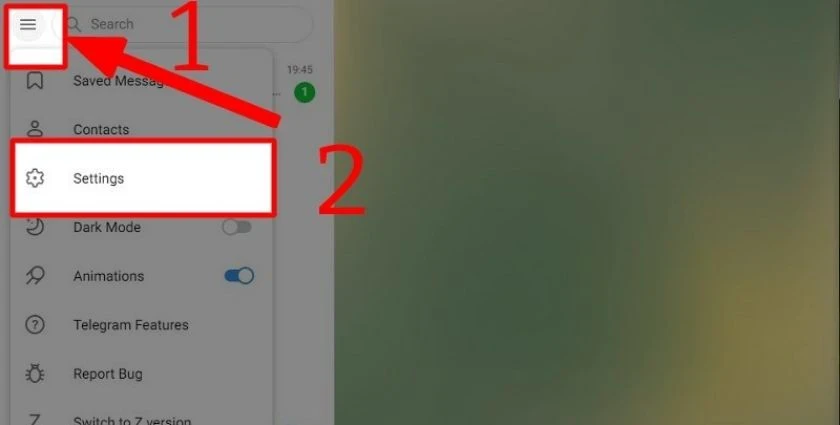Telegram là một trong những ứng dụng nhắn tin miễn phí phổ biến nhất hiện nay, với hàng triệu người sử dụng tại Việt Nam. Đặc biệt, việc sử dụng Telegram bằng tiếng Việt sẽ giúp bạn dễ dàng hơn trong việc trò chuyện, giao tiếp với bạn bè, đồng nghiệp. Nếu bạn đang tìm kiếm cách cài đặt tiếng Việt cho Telegram, hãy theo dõi bài viết dưới đây!
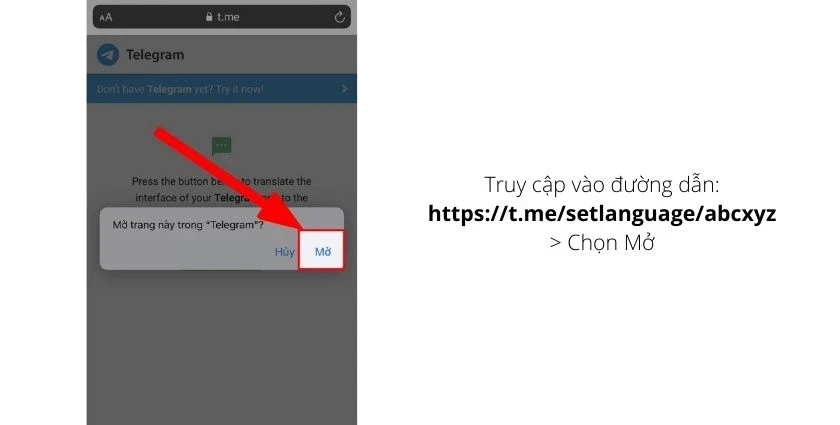
Cách Tải và Cài Đặt Tiếng Việt Cho Telegram Trên Máy Tính
Để cài đặt tiếng Việt cho Telegram trên máy tính, bạn cần tải ứng dụng Telegram về máy. Có hai cách để tải Telegram: từ cửa hàng ứng dụng của hệ điều hành hoặc tải file cài đặt trực tiếp từ trang chủ.
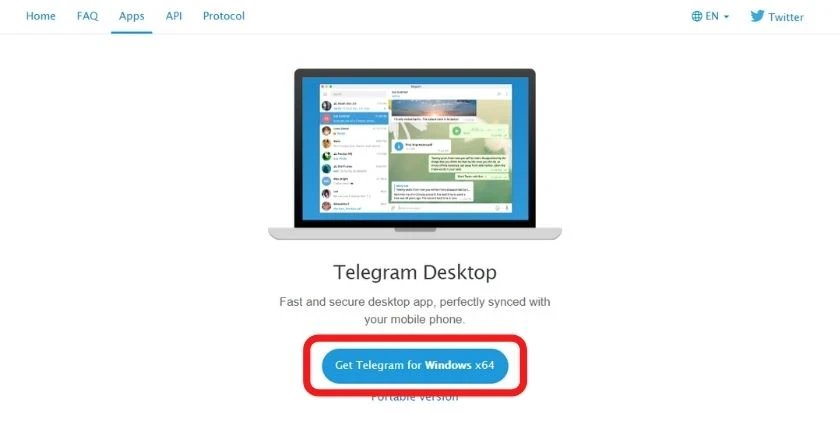
Tải Trực Tiếp Từ Cửa Hàng Của Hệ Điều Hành
Bước 1: Truy Cập Đường Dẫn
Truy cập vào một trong các đường dẫn sau để tải Telegram về máy tính:
- Link cài đặt Telegram trên macOS:
- Link cài đặt Telegram trên Windows:
Bước 2: Bắt Đầu Tải Về
Tại trang web, bạn nhấn nút
Get (Tải về) để bắt đầu quá trình tải.
Bước 3: Đăng Nhập Tài Khoản Microsoft
Nếu bạn đang sử dụng Windows, bạn sẽ được yêu cầu đăng nhập vào tài khoản Microsoft của mình để tiếp tục tải xuống.
Bước 4: Mở Microsoft Store
Sau khi tải xuống xong, hãy mở Microsoft Store và chọn
Get để cài đặt ứng dụng trên máy tính.
Bước 5: Khởi Động Ứng Dụng
Sau khi cài đặt xong, chọn
Launch để khởi động ứng dụng Telegram và tận hưởng các tính năng hữu ích.
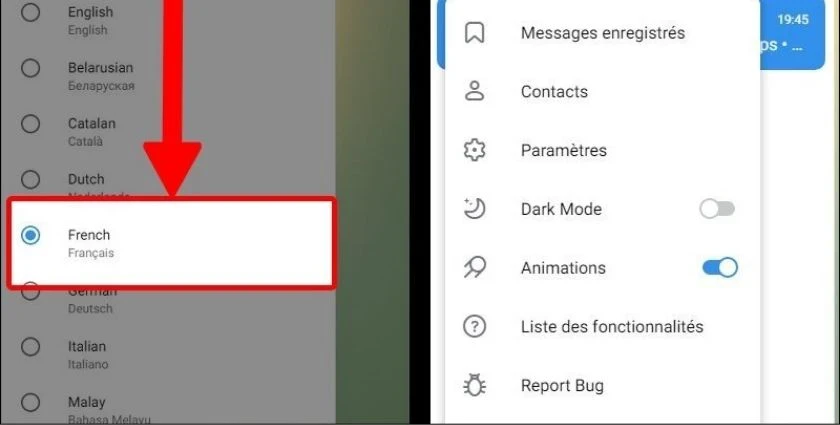
Tải File .exe Từ Trang Chủ Telegram
Nếu bạn muốn tải Telegram bằng file cài đặt, bạn có thể làm theo các bước sau:
Bước 1: Truy Cập Đường Dẫn
Đón vào trang chủ của Telegram tại để tải file .exe.
Bước 2: Tiến Hành Cài Đặt
Sau khi tải về, mở file .exe và tiếp tục thực hiện các bước cài đặt.
Bước 3: Chọn Ngôn Ngữ
Tại bước này, hãy chọn ngôn ngữ tiếng Việt cho Telegram và nhấn
OK.
Bước 4: Hoàn Tất Cài Đặt
Tiếp tục làm theo các hướng dẫn cho đến khi quá trình cài đặt hoàn tất. Cuối cùng, hãy nhập số điện thoại của bạn để tạo tài khoản hoặc đăng nhập bằng mã QR.
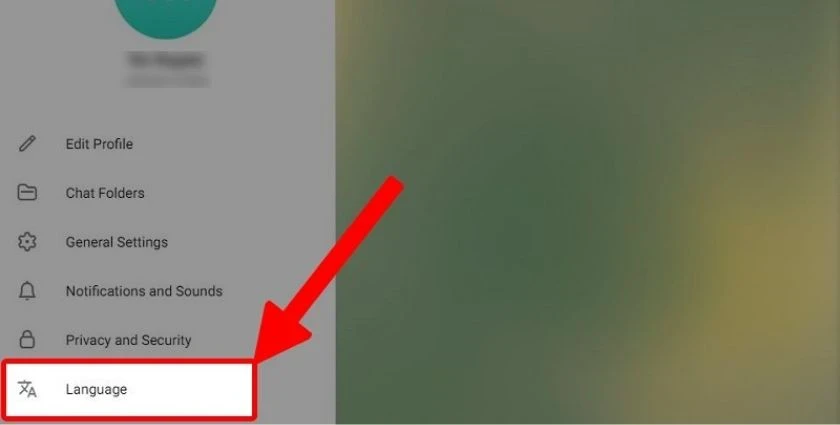
Cách Tải và Cài Đặt Tiếng Việt Cho Telegram Trên Điện Thoại
Cài đặt tiếng Việt cho Telegram trên điện thoại hoàn toàn dễ dàng. Bạn chỉ cần thực hiện theo các bước đơn giản dưới đây.
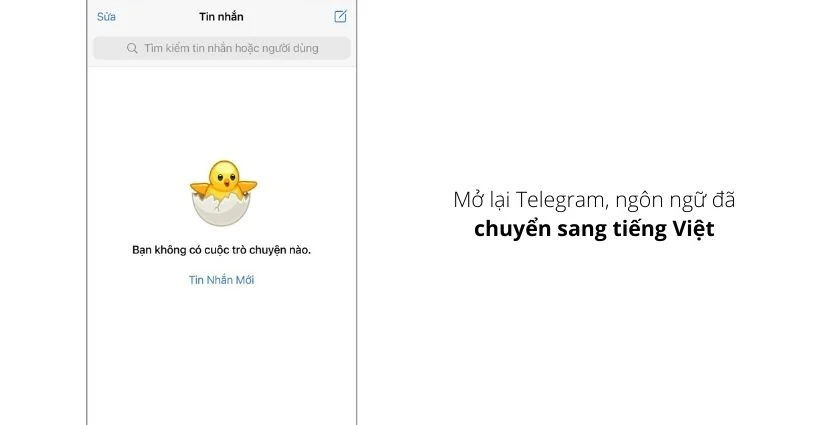
Bước 1: Truy Cập Đường Dẫn Cài Đặt
Trên điện thoại, hãy truy cập vào đường dẫn cài đặt tiếng Việt tại đây: và chọn
Mở.

Bước 2: Thay Đổi Ngôn Ngữ
Khi trang hiển thị lên thông báo "Change Language?", hãy bấm
Change để cài đặt ngôn ngữ tiếng Việt cho ứng dụng.
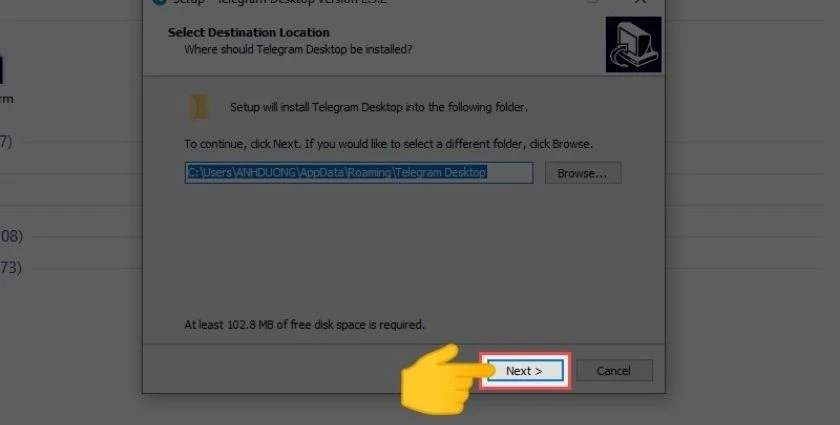
Bước 3: Mở Lại Telegram
Khởi động lại ứng dụng Telegram, bạn sẽ thấy giao diện đã được chuyển sang tiếng Việt. Từ đây, bạn có thể thoải mái nhắn tin và trò chuyện với bạn bè.
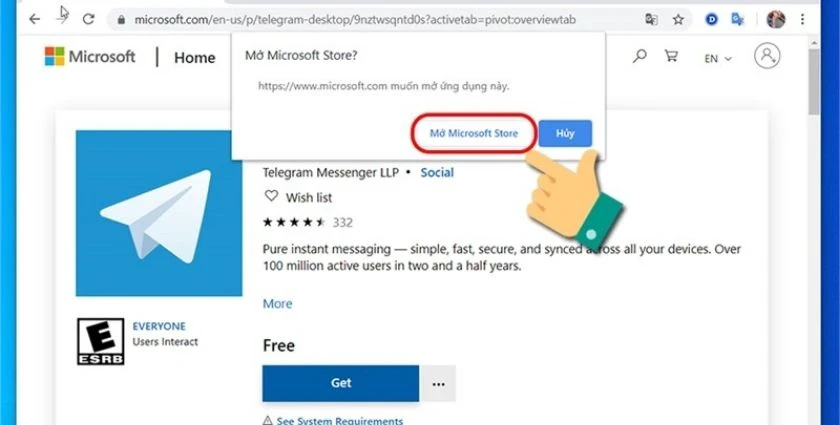
Cách Cài Đặt Ngôn Ngữ Khác Trên Telegram
Nếu bạn muốn đổi ngôn ngữ khác trên Telegram, các bước thực hiện cũng rất đơn giản.
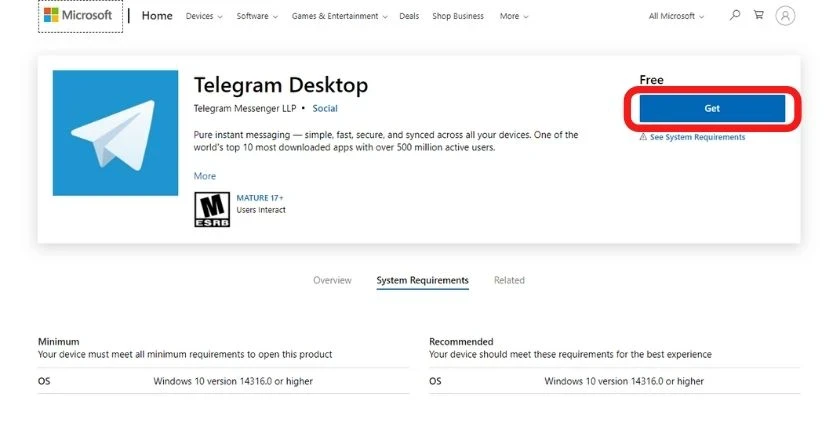
Bước 1: Đăng Nhập Vào Telegram
Đầu tiên, đăng nhập vào Telegram trên máy tính. Sau đó, nhấn vào biểu tượng ba dấu gạch ngang ở góc trái màn hình và chọn mục
Settings (Cài đặt).
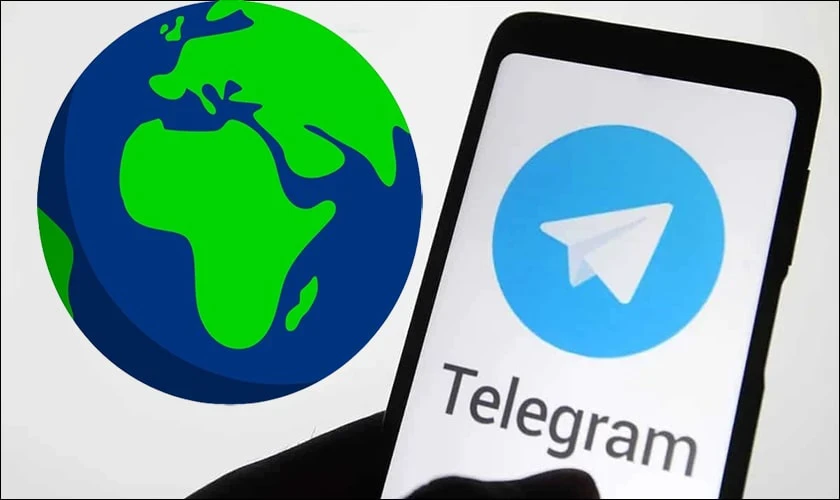
Bước 2: Chọn Ngôn Ngữ
Trong giao diện cài đặt, tiếp tục chọn mục
Language (Ngôn ngữ).
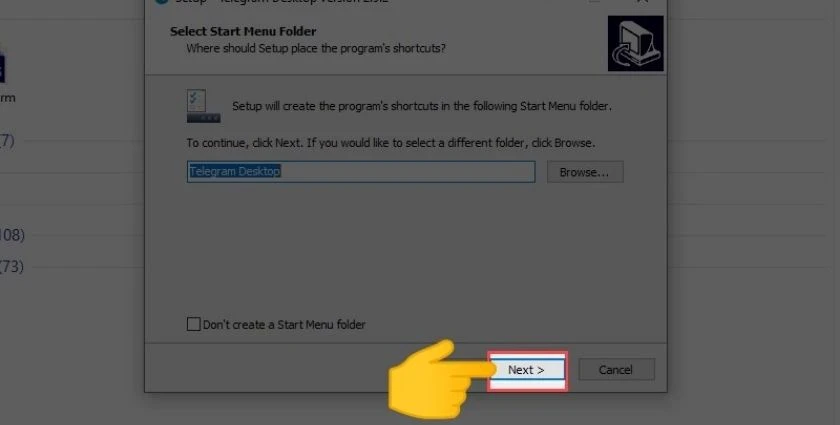
Bước 3: Chọn Ngôn Ngữ Mong Muốn
Tại đây, bạn chỉ cần click chọn ngôn ngữ mà bạn muốn chuyển đổi là xong. Chạy lại ứng dụng để thấy sự thay đổi.
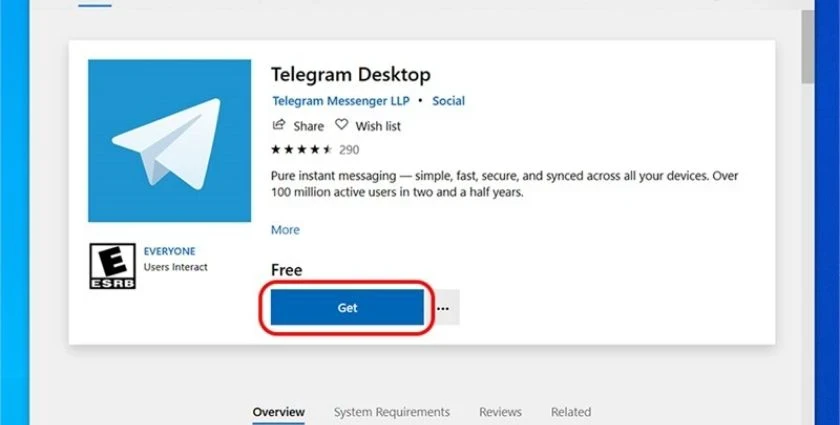
Vì Sao Nên Cài Đặt Telegram Dạng Tiếng Việt?
Việc cài đặt tiếng Việt cho Telegram mang lại rất nhiều lợi ích, bao gồm:
- Thuận Tiện Hơn Trong Giao Tiếp: Mọi chức năng, thao tác sẽ trở nên dễ dàng và nhanh chóng hơn khi bạn sử dụng ngôn ngữ mẹ đẻ.
- Tận Dụng Tính Năng Ứng Dụng: Việc sử dụng ngôn ngữ quen thuộc sẽ giúp bạn khai thác triệt để các tính năng mà Telegram cung cấp mà không bị bỏ lỡ thông tin vì rào cản ngôn ngữ.
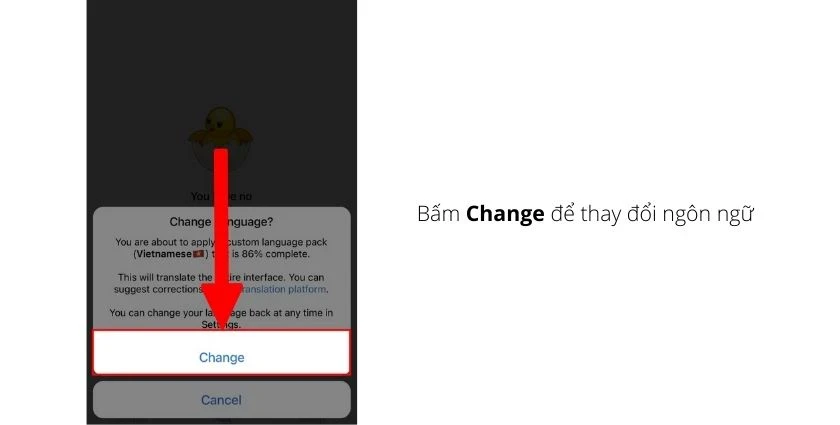
Những Câu Hỏi Thường Gặp Về Cài Tiếng Việt Cho Telegram
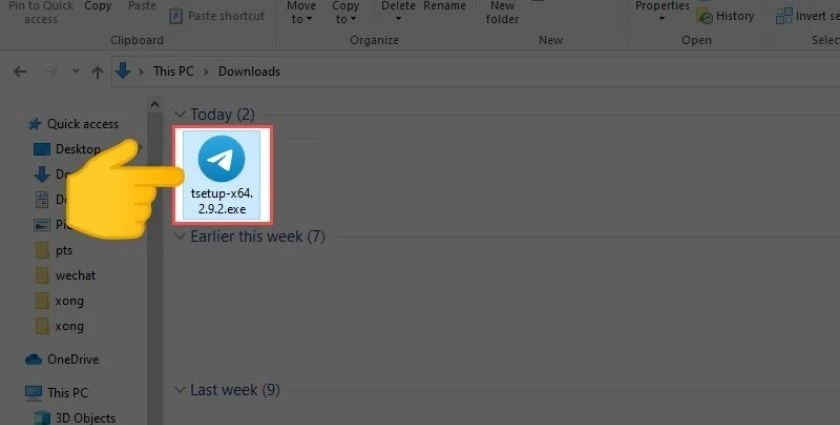
Ứng Dụng Telegram Là Của Nước Nào?
Telegram được sáng lập bởi hai anh em người Nga, Pavel Durov và Nikolai Durov. Hiện tại, Telegram hoạt động độc lập và không chịu ảnh hưởng của chính phủ nào, với cam kết bảo mật người dùng.
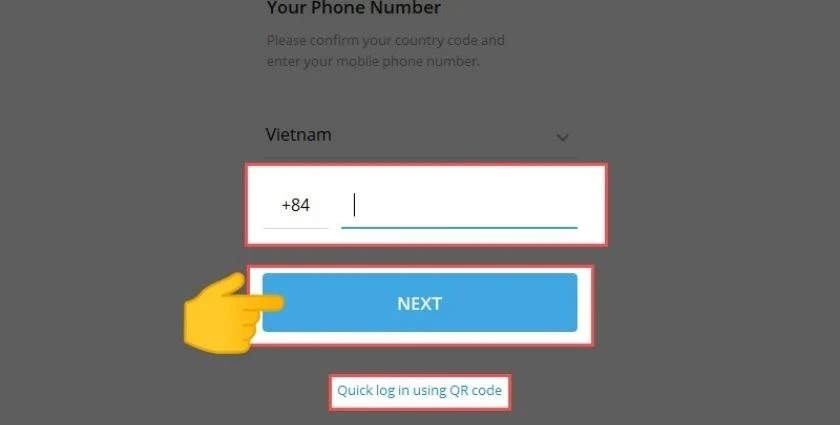
Telegram Hỗ Trợ Bao Nhiêu Ngôn Ngữ?
Tính đến tháng 5 năm 2024, Telegram hỗ trợ hơn 66 ngôn ngữ khác nhau, bao gồm tiếng Việt. Giao diện tiếng Việt không được tích hợp sẵn mà do cộng đồng người dùng phát triển.
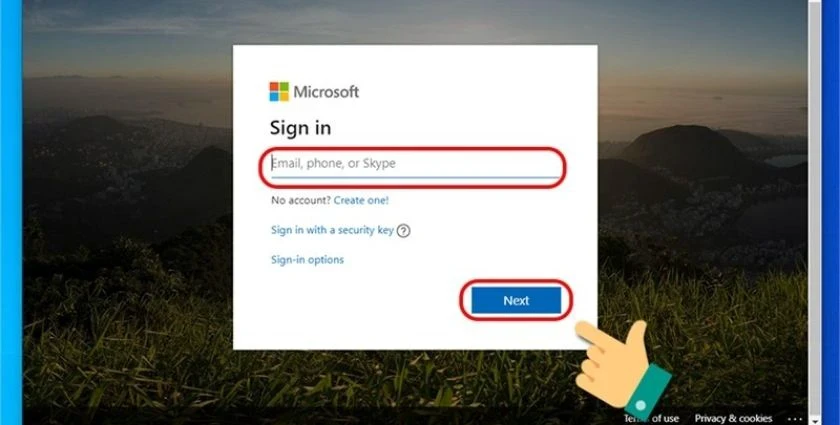
Có Thể Đổi Ngôn Ngữ Nhiều Lần Trên Telegram Không?
Telegram cho phép người dùng thay đổi ngôn ngữ dễ dàng và không giới hạn số lần. Việc này không ảnh hưởng đến dữ liệu hay cài đặt khác của tài khoản bạn.
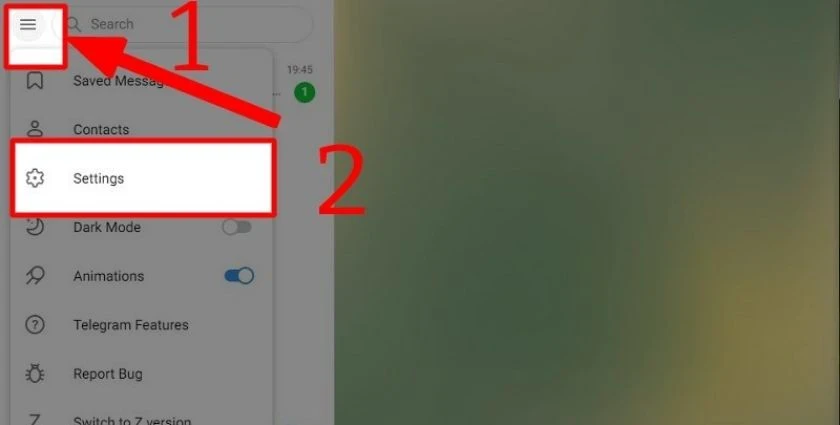
Kết Luận
Với những hướng dẫn chi tiết trên đây, việc cài đặt tiếng Việt cho Telegram trở nên dễ dàng hơn bao giờ hết. Hy vọng rằng bạn sẽ có những trải nghiệm thú vị khi sử dụng ứng dụng này. Nếu gặp bất kỳ khó khăn nào, đừng ngần ngại để lại câu hỏi dưới bài viết, chúng tôi sẽ sớm hỗ trợ bạn!